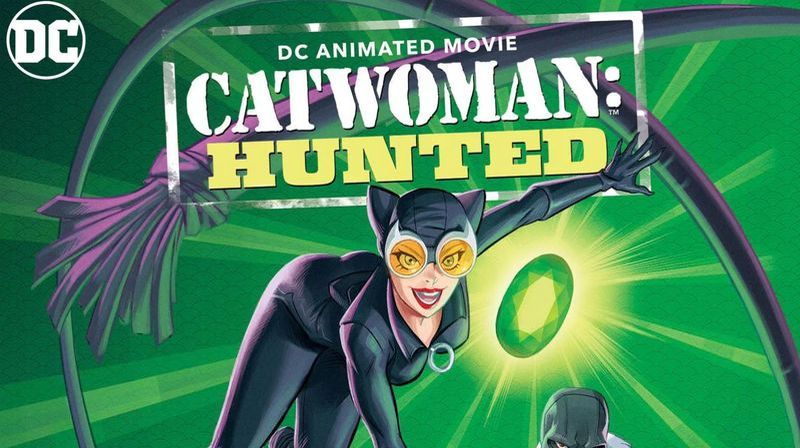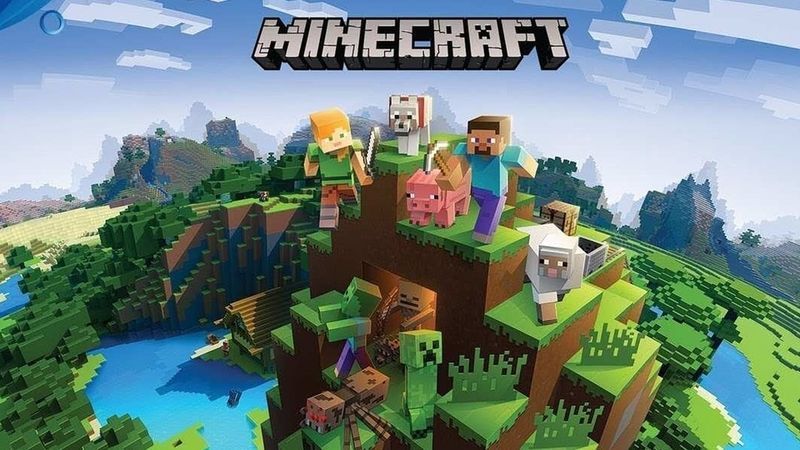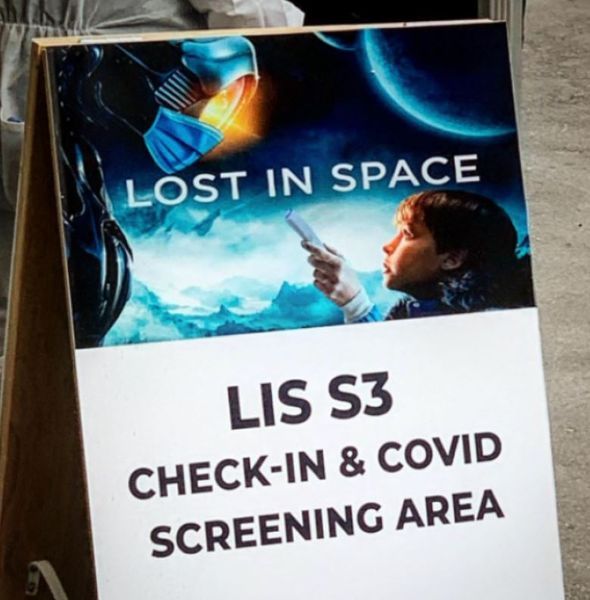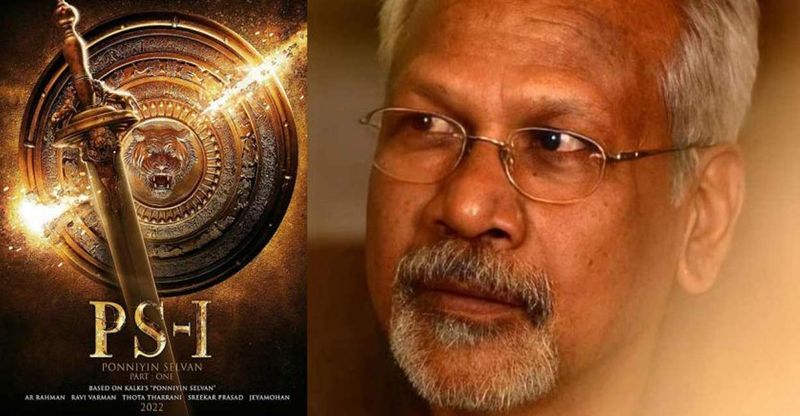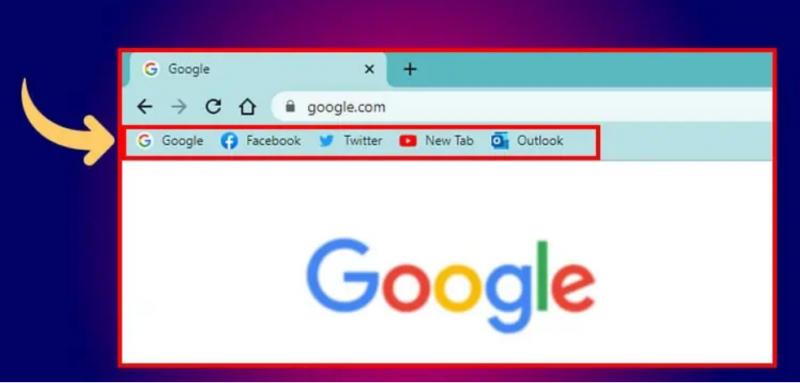 Veel gebruikers klagen dat hun bladwijzers uit de browser zijn verdwenen. Dit heeft voor veel problemen gezorgd in het werk van de gebruikers. Er kunnen bepaalde redenen achter hetzelfde zijn. Het is mogelijk dat de gebruiker de bladwijzers per ongeluk heeft verwijderd. Of het is verwijderd door een aantal bugs. Maar er zijn enkele manieren om de verwijderde bladwijzers terug te krijgen.
Veel gebruikers klagen dat hun bladwijzers uit de browser zijn verdwenen. Dit heeft voor veel problemen gezorgd in het werk van de gebruikers. Er kunnen bepaalde redenen achter hetzelfde zijn. Het is mogelijk dat de gebruiker de bladwijzers per ongeluk heeft verwijderd. Of het is verwijderd door een aantal bugs. Maar er zijn enkele manieren om de verwijderde bladwijzers terug te krijgen.
In dit artikel vertellen we u enkele methoden om uw Chrome-bladwijzers terug te krijgen.
Waarom verdwijnen uw Chrome-bladwijzers?
Chrome-bladwijzers zijn een essentieel onderdeel van onze browse-ervaring. Ze helpen ons om links, websites en informatie die we in de toekomst opnieuw willen bezoeken, op te slaan en te ordenen. Maar wat gebeurt er als ze plotseling verdwijnen?
Er zijn veel redenen waarom Chrome-bladwijzers verdwijnen. Een van de meest voorkomende redenen is dat ze worden gesynchroniseerd met een ander apparaat of een andere computer. Dit kan gebeuren als je meerdere apparaten gebruikt of als je voor het eerst sinds een tijdje op een nieuw apparaat bent ingelogd op je Google-account. Het kan ook gebeuren als uw computer synchroniseert met een ander apparaat zoals uw telefoon of tablet. Dit is misschien de reden waarom sommige gebruikers hebben gemeld dat hun bladwijzers zijn verdwenen.
Waarschijnlijk bevinden uw verloren Chrome-bladwijzers zich nog steeds in de opslag van uw computer. Enkele van de redenen waarom ze in uw browser kunnen ontbreken, worden hieronder vermeld.
- Het is mogelijk dat u per ongeluk uw eigen Chrome-bladwijzers wist. Druk snel op de Ctrl+Z-toetsen om de wijziging ongedaan te maken.
- Soms is het de bladwijzerbalk in Chrome die verdwijnt, in plaats van uw bladwijzers. Gebruik in Windows de Ctrl + Shift + B om de balk terug te brengen, maar als je de Mac gebruikt, druk je op Command + Shift + B om hetzelfde te doen.
- Werk uw browser bij.
- Schakel synchronisatie uit.
Hoe weet u wanneer uw bladwijzerbalk in Chrome is verdwenen?
De bladwijzerbalk van de browser is verdwenen in Chrome wanneer deze wordt vervangen door de 'Quick Access Toolbar'. Het is een werkbalk die bovenaan de browser verschijnt en bestaat uit twee secties. Het ene gedeelte bevat bladwijzers, terwijl het andere snelkoppelingen bevat om tabbladen en apps te openen.
Om te weten wanneer uw bladwijzerbalk is verdwenen, kunt u een nieuw tabblad openen en vervolgens op 'Meer tools' in de rechterbovenhoek van uw scherm klikken. U ziet een lijst met opties, inclusief de werkbalk Snelle toegang. Als u op die optie klikt, kunt u zien of uw bladwijzerbalk er is of niet.
Hoe verdwenen bladwijzers terug te krijgen in Google Chrome?
Nu we de redenen achter de plotselinge verwijdering van uw bladwijzers in Chrome hebben besproken, gaan we verder met het proces om dit te verhelpen.
1. Start uw Chrome-browser opnieuw
Soms kan een eenvoudige herstart veel problemen oplossen. Er zijn gevallen waarin sommige caches of bugs in uw browsermap worden opgeslagen, waardoor deze langzamer wordt. Deze bugs kunnen ook uw bestanden verstoren. Om ze te verwijderen, moet u mogelijk ook uw browser en apparaat opnieuw opstarten. Door het apparaat en de browser opnieuw op te starten, kunnen deze bugs en tijdelijke bestanden worden verwijderd, waardoor uw browser hetzelfde blijft als voorheen.
2. Herstellen via de Chrome-map
Weet u dat de bladwijzers worden opgeslagen in de Chrome-map op uw computer? Dus zelfs als u per ongeluk de bladwijzers in de browser hebt verwijderd, kunt u ze herstellen vanuit de Chrome-map. Hier leest u hoe u de Chrome-bladwijzers kunt herstellen.
- Open op uw pc de vensterbestandsverkenner en ga naar deze map:
C:\Users\NAME\AppData\Local\Google\Chrome\User Data\Default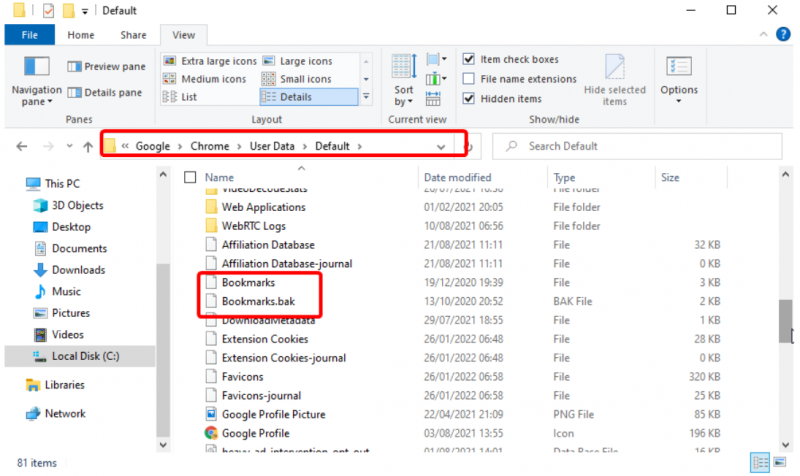
- Zoek in de map naar twee bestanden, namelijk 'Bookmarks' en 'Bookmarks.bak'. Het bladwijzerbestand is het standaardbestand dat Chrome gebruikt voor bladwijzers. Aan de andere kant zijn de bookmarks.bak-bestanden waar uw laatste back-up wordt opgeslagen.
- Sluit nu elk Google Chrome-tabblad.
- Nu moet u de naam van beide bestanden wijzigen. Wijzig eerst de naam 'bookmarks' -bestand in bookmarks.out of bookmarks.old.
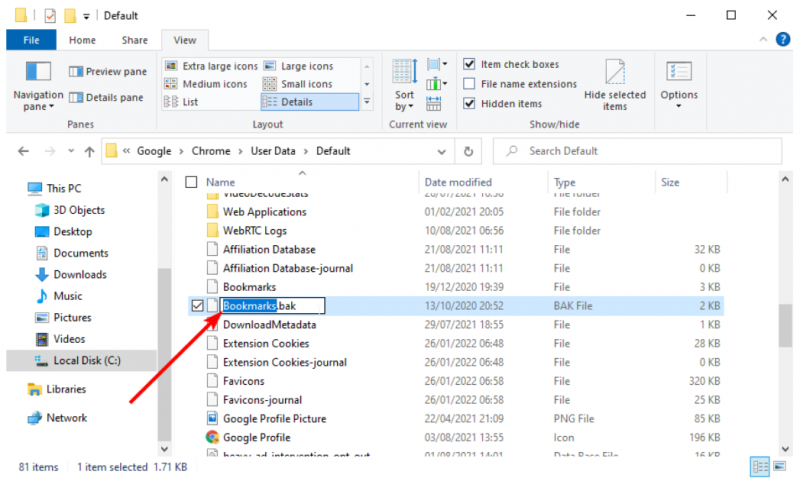
- Wijzig vervolgens het bestand bookmarks.bak in 'Bookmarks'. Het einddoel is om het het standaardbestand van Chrome te maken.
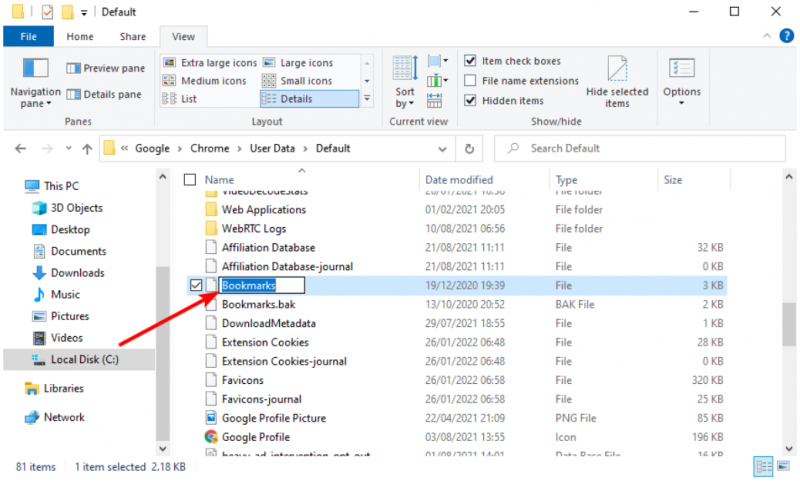
Open nu Google Chrome opnieuw en controleer of uw bladwijzers zijn hersteld of niet.
3. Werk uw browser bij
Een verouderde browser kan de reden zijn voor het verdwijnen van uw bladwijzers. Om uw bladwijzers terug te krijgen, hoeft u alleen uw browser bij te werken naar de nieuwste versie. Updaten helpt je om van de tijdelijke bestanden af te komen. Om uw browser bij te werken, tikt u op de drie stippen rechtsboven in het scherm. Als er een update in behandeling is, ontvang je daar een melding. Tik op de melding om uw browser bij te werken.
4. Herstellen van een eerder geback-upt bestand
Als u een back-upbestand hebt van de opgeslagen bladwijzers, kunt u de onderstaande stappen volgen om ze te herstellen.
- Tik in uw Chrome-browser op de drie stippen in de rechterbovenhoek van het scherm.
- Tik in de lijst met opties op de Bladwijzers keuze.
- Selecteer nu de Bladwijzers en instellingen importeren keuze.
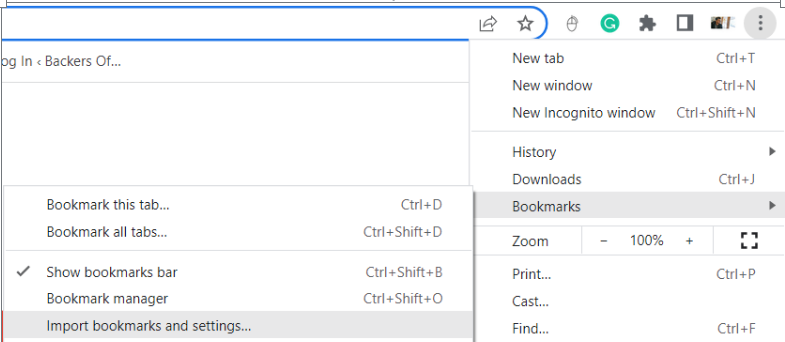
- Er verschijnt een pop-up op uw scherm. Kruis de ... aan Favorieten/Bladwijzers keuze.
- Tik in het vervolgkeuzemenu op Bladwijzers HTML-bestand.
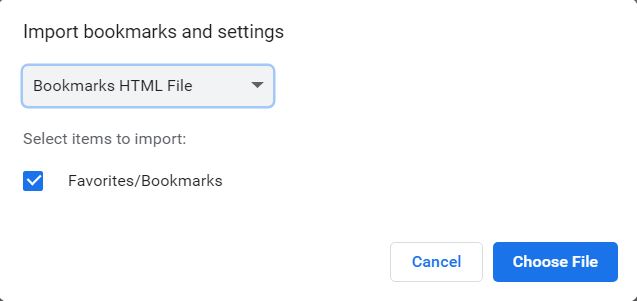
- Tik nu op Kies bestand.
- Zoek nu het back-upbestand in HTML-indeling op uw pc om ze in Chrome te herstellen.
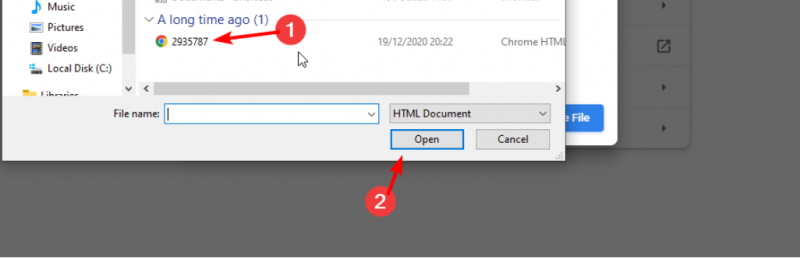
- Tik ten slotte op 'Gereed' om de pop-up te sluiten.
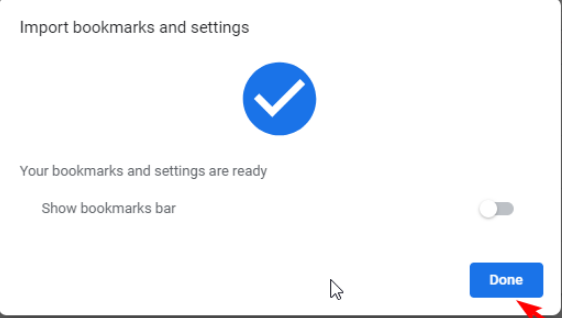
Deze oplossing is bedoeld voor degenen die eerder een back-up van de bladwijzers op hun pc hebben gemaakt.
5. Wijzig uw standaardaccount in Chrome
Als u meerdere accounts op Google Chrome gebruikt, is het mogelijk dat u momenteel een ander account gebruikt dan het account waarin u de bladwijzers heeft opgeslagen. Probeer in te loggen op hetzelfde account waarin u de bladwijzers hebt opgeslagen. Dit doe je door op je aanwezige foto te klikken in de rechterbovenhoek van het scherm.
U ziet momenteel alle accounts die op uw pc zijn ingelogd. Van daaruit selecteert u het gewenste account en controleert u of u uw bladwijzers hebt teruggekregen of niet.
Ik hoop dat het bovenstaande artikel u heeft geholpen om uw Chrome-bladwijzers terug te krijgen. Als dat niet het geval is, moet u opnieuw een bladwijzer maken voor uw favoriete websites, maar houd er rekening mee dat u ze moet synchroniseren en back-uppen om dergelijke situaties aan te pakken. Laat het ons in geval van twijfel weten in het commentaargedeelte hieronder.